
Zvino, vachiri vashandisi vazhinji pasi rose vane maronda ekumhanyisa maWindows 7 yekushandisa system Pane nzira dzakawanda dziripo dzekushandisa chinangwa ichi. Imwe neimwe yenzira idzi dzinofanirwa kuve dzakakodzera mune imwe mamiriro, saka tinokukurudzira kuzvijaira nezvese zvavo.
Kuderedza kupenya kwechiratidziro pane laptop neWindows 7
Muzvakawandisa zvakawanda zveLaptop Models, tekinoroji yetsvina yekudzora inotsigirwa uchishandisa zvakavakirwa-zvishandiso. Pamusoro pezvo, iyi sarudzo yakamiswa mune software yeiyo graphicic adapter uye inoitwa kuburikidza neyechitatu-bato software. Sechikamu chechinyorwa ichi, isu tinobata munzira dzese dzakadaro zvakadzama kwavari zvakadzama.Nzira 1: MyMonic
Muchidimbu, isu tichazotaura nezvechiratidziro chechitatu-bato software, basa rekutanga reiye rakatarisana nekugadzirisa kupenya kwechiratidziro chechiratidziro. Semuenzaniso, tora chikumbiro chakareruka chinonzi mymonic.
Dhawunirodha MyMimonic kubva kunzvimbo yepamutemo
- Mushure mekurodha pasi uye kuisa chirongwa ichi, uchaona kuti chiratidzo chitsva chakaonekwa pachiitiko chebasa. Dzvanya pairi neiyo kuruboshwe bhatani bhatani kuti uvhure menyu yeioni.
- Heano matatu mavara. Vaviri vacho vanogona kunge vasingawanikwe nekuti ivo vanoitirwa vatariri vemakomputa emunhu. Shandisa yechitatu nekufambisa chinotsvedza kuti uchinje kupenya.
- Iwe unogona kugadzirisazve marongero kune iyo chiyero kana kuvhura iyo software menyu chero nguva.
- Mune menyu, iwe unongofarira chirongwa "Zvirongwa Zvirongwa".
- Pano, tanga "kutanga nehurongwa" chinhu, kana iwe uchida myMimonic kuti uvhure otomatiki uchishandisa yakarongedzwa.
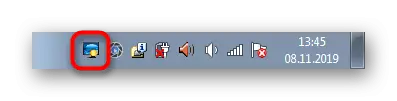
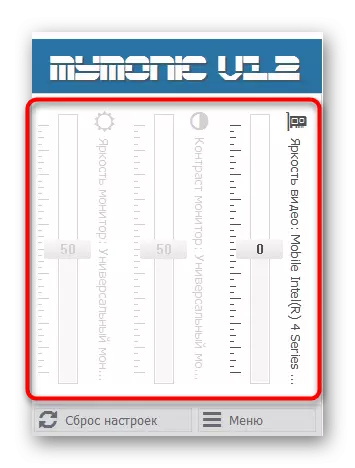
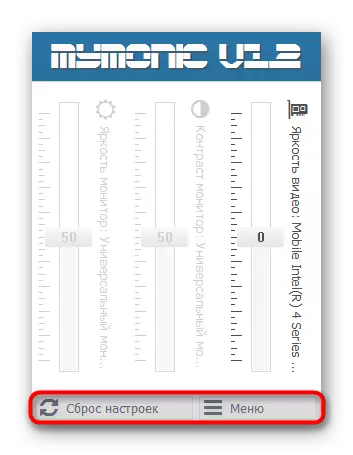
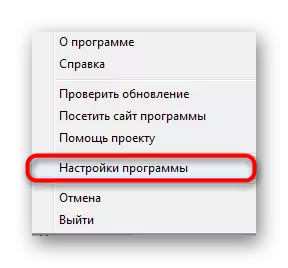
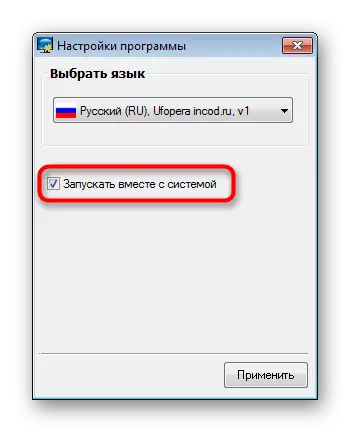
Ikozvino pane zvakawanda zvekushandisa zvakafanana zvinogoverwa mahara. Iwe unogona nyore kuwana ingalogue yeyamonic kana iyi mhinduro isina kukodzera iwe. Isu tinocherekedzawo kuti imwe software yekusaita calibrating the trator inokutendera kuti ugadzirise kupenya.
Verenga Zvakawanda: Monitor Calibration Zvirongwa
Nzira yechipiri: Basa rebasa pane keyboard
Muchikamu chechipiri, isu tichasimudza makiyi ebasa ayo ari pane kabhodhi uye anopihwa F1-F12. Kazhinji ivo vakasarudzwa mazano anokosha anogona kuoneka mumufananidzo pazasi. Pamusoro pezvo, zvinofanirwa kucherechedzwa kuti dzimwe nguva vanoratidzwa pamiseve, ndiko kuti, iwe unofanirwa kuseta fn + museve uri pasi kuti uderedze kupenya. Wongorora yako keyboard kuti uwane makiyi aya ipapo. Kana vasingashande zvimwe zvikonzero, iwe uchazoda kurodha vatyairi vachishandisa iyo peji yepamutemo yeiyo Laptop Model pane webhusaiti yeAngeroctureter.
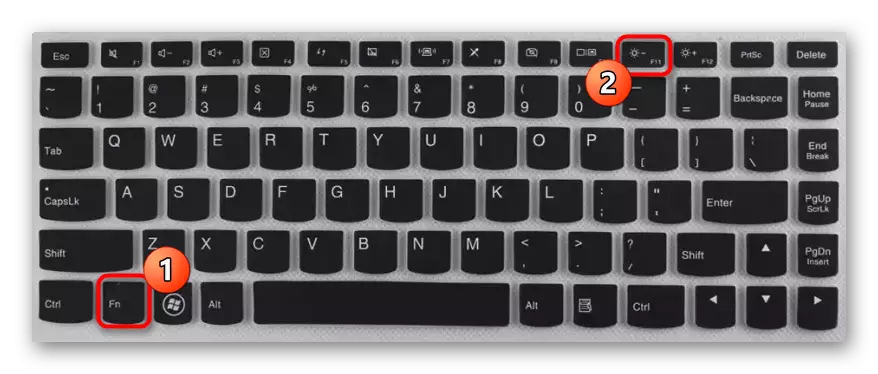
Nzira 3: Graphic Adapter Driver
Iye zvino mune akawanda malaptops, kuwedzera kune yakavakirwa graphics adapter, kune discrete chip, kubereka kwakanyanya kuwedzera mumitambo uye zvirongwa zvakakosha. Vagadziri vemidziyo yakadaro vanogadzirwa uye madhiraivha mune iyo nhamba yezvikamu zvinobatsira, kusanganisira shanduko mukupenya. Ngatitarisei kuitwa kwekushanda uku pane muenzaniso weNvidia chips.
- Rudyi-tinya panzvimbo yemahara pane desktop uye mune menyu inovhura, sarudza sarudzo "Nvidia Control Panel". Iwe unogona kumhanya hwindo rimwe chete kuburikidza ne "Control Panel".
- Mu "kugadziridzwa kweiyo desktop color parameter", ndapota ona "kupenya" kutsvedza. Gadzirisa kuti ugadzire kukosha kwakakwana.
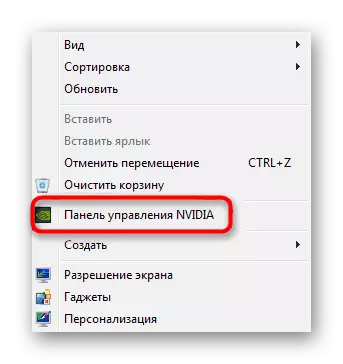
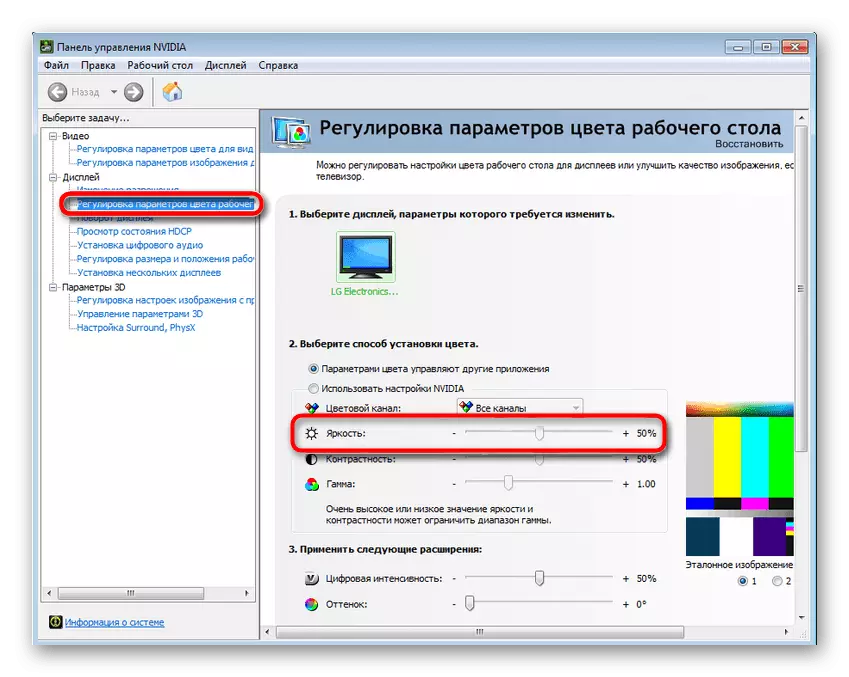
Dzinenge nhungamiro imwe chete yakafanana ne software kubva kune vamwe vagadziri, kusanganisira yakavakwa-mune graphic adaptra. Iwe unongoda kumhanyisa vhidhiyo yemavhidhiyo kadhi control panel uye tsvaga chinhu chinodiwa ipapo.
Nzira 4: Menyu "Simba Simba"
Kuchinja kupenya kwechiratidzo nekugadzirisa hurongwa hwemagetsi - iyo nzira inonyanya kufarirwa yekuita basa racho. Maitiro ese anoitwa nekukurumidza, uye kubva kune mushandisi chete kuti aite mashoma mashoma zviito.
- Vhura "Kutanga" uye enda ku "Kudzora Panel".
- Pano vhura "simba" chinhu.
- Iwe unogona kusarudza zvirongwa zvekugadzirisa otomatiki kupenya kune nguva yaunoda.
- Cherekedza kuti pazasi pane bhatani rakaparadzana rinobvumira kuti ugadzirise kupenya kwazvino. Fambisa iyo inotsvedza kuruboshwe kuti uderedze kukosha.
- Kana iwe uchida kupenya kuderera kuzvimiririra kana uchichinja chirongwa chemagetsi, iwe uchazoda kuwedzera kuzvidzora. Enda kune iyo gadziriro yeiyo inodiwa modhi nekudzvanya pane yakanyatsovhurika lcm zvinyorwa zvinyorwa.
- Teerera kune "gadzirisa screen kupenya" chinhu. Heano akarongwa kana achishanda kubva kune network kana bhatiri. Sarudza yakarongedzwa mamiriro uye chengetedza shanduko.
- Iwe unogona kuzviita kuburikidza nekuwedzera parameter.
- Pano iwe unoda chikamu "skrini".
- Iyo ine mapoinzi maviri ayo ari mutoro wekupenya. Shandura kufarira zvinoenderana nezvaunoda.
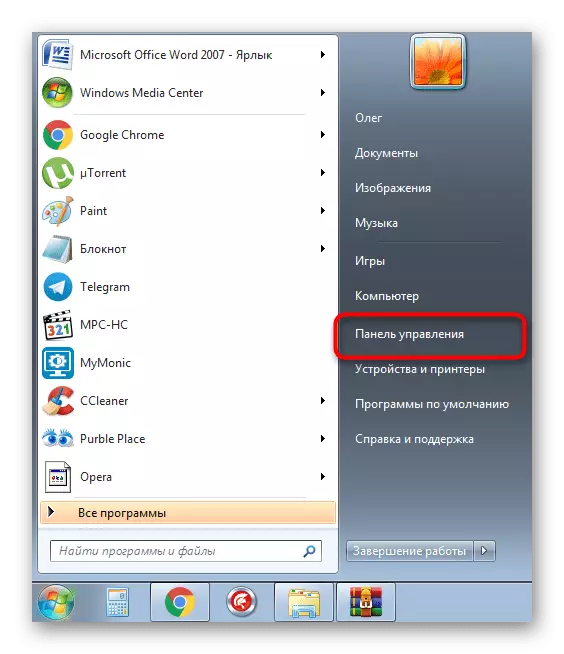
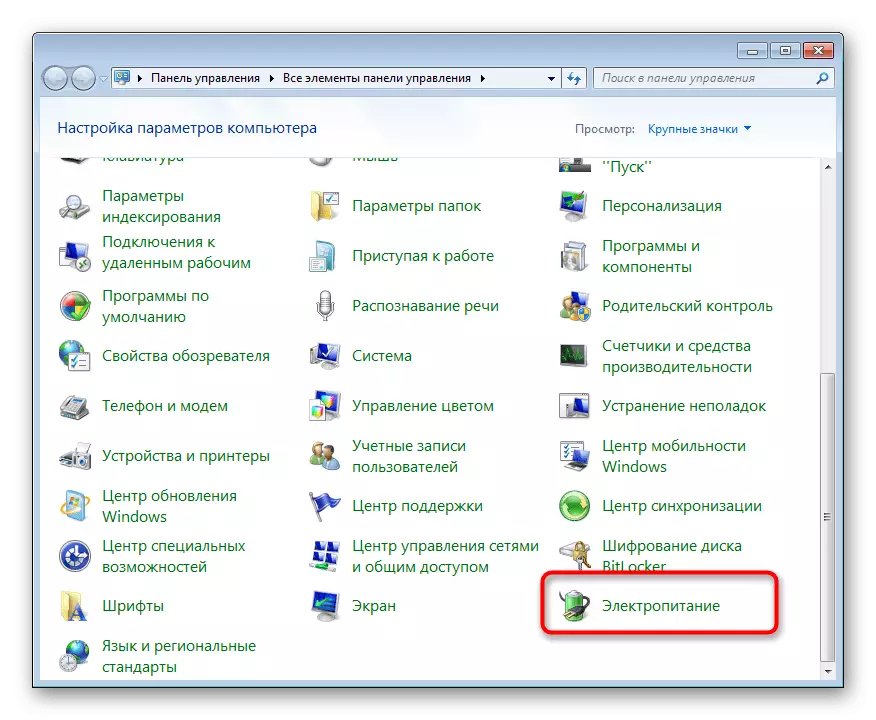


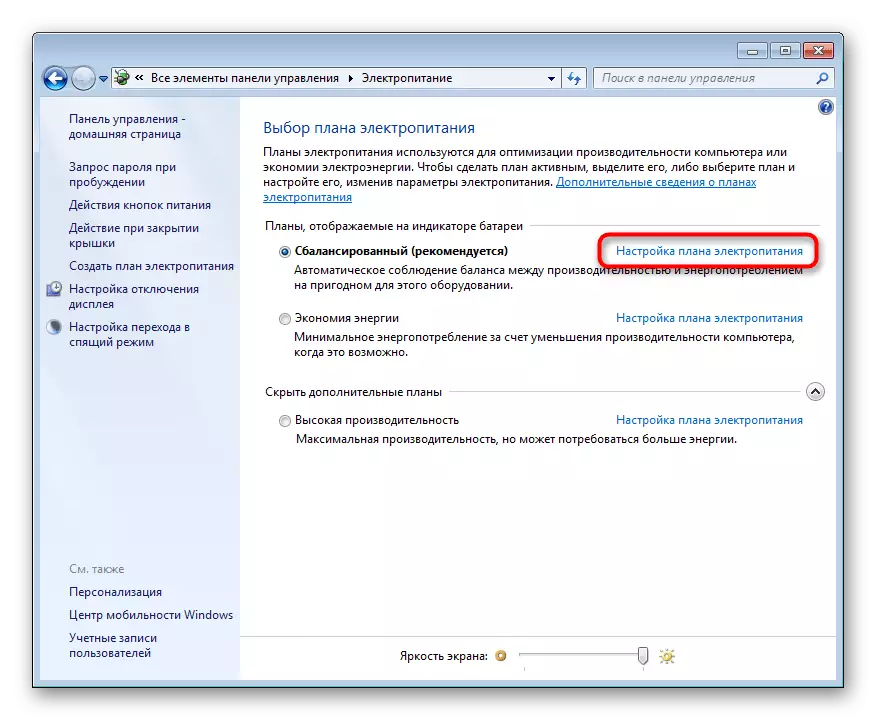
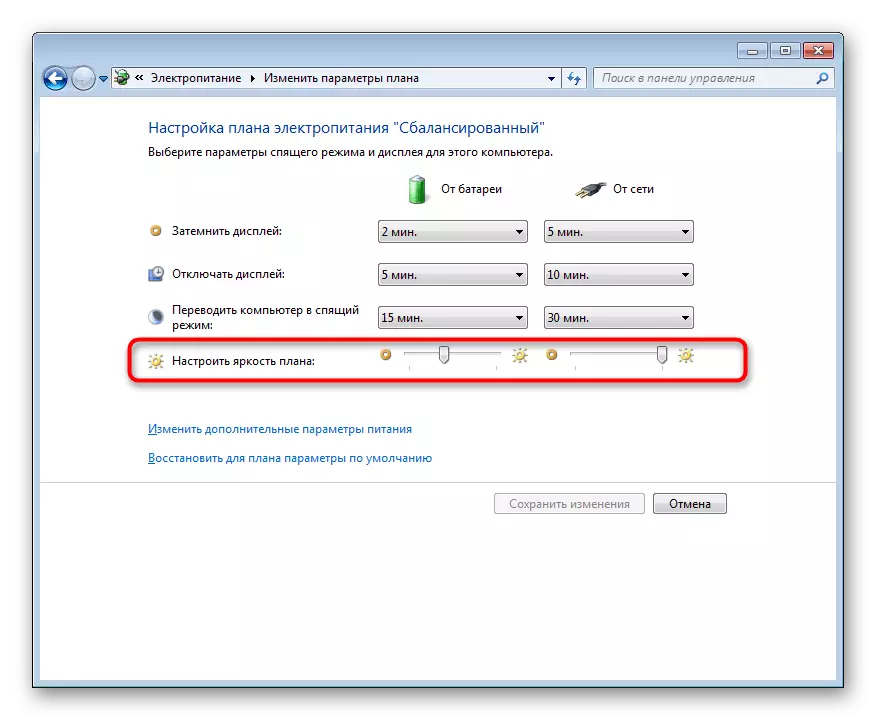
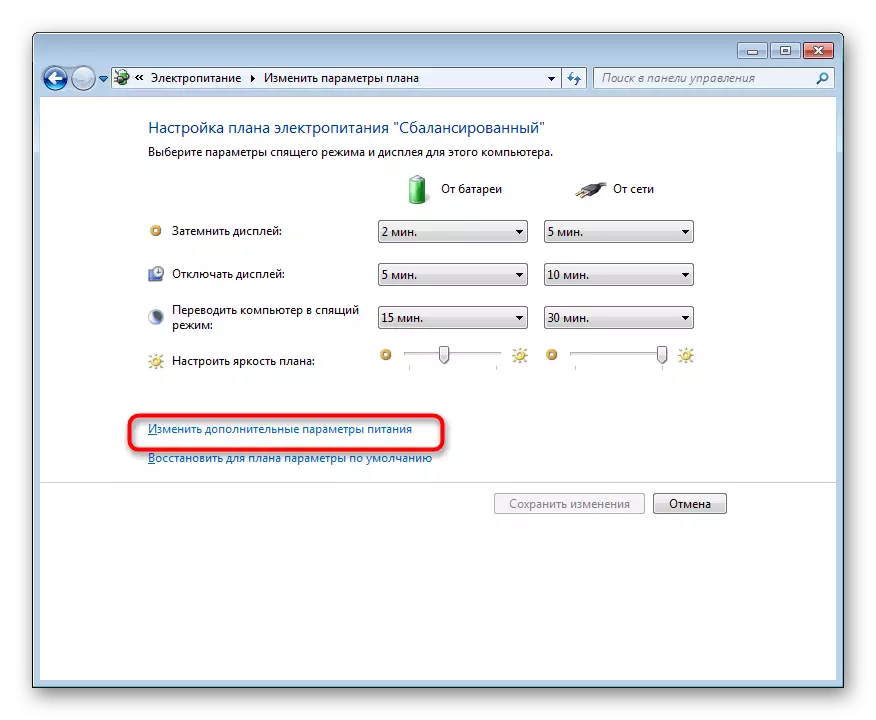
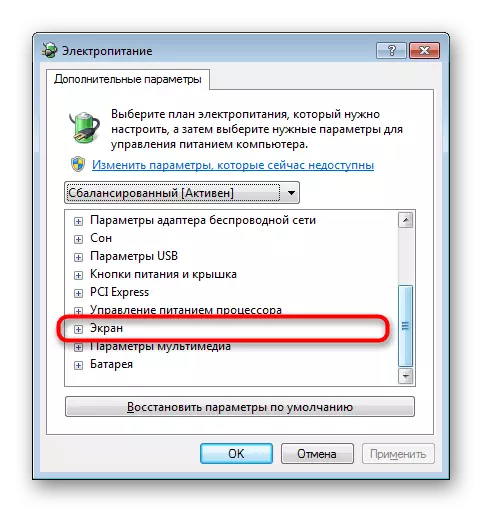
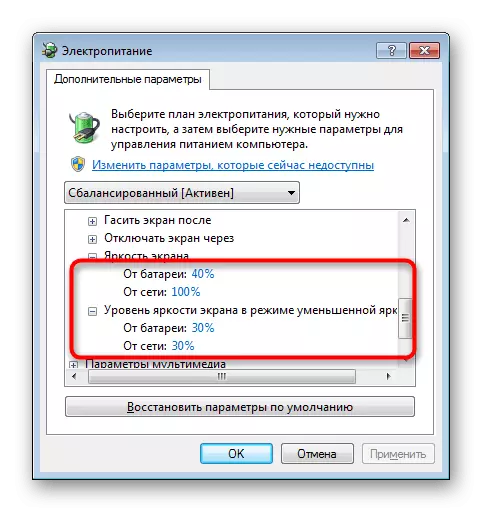
Iyi sarudzo ichiri kukoshesa kufunga kuti vashandisi vanoshuvira kuseta mamwe mimwe gadziriro yezviitiko zvakasiyana. Sezvauri kuona, zvirongwa zvinowanikwa zvine simba zvinoshandisa chaizvo kushandisa imwe press. Izvi zvichabatsira pasina chero matambudziko ekuchinja kupenya uye mamwe ma parameter ari mune ino menyu.
Nzira 5: Calibration ye screen ruvara calibration
Kwete nguva dzose kupenya kwakanyanya kunoenderana zvakananga kune ese skrini. Dzimwe nguva, chete zvinhu zvakajeka zvakajekawo, izvo zvinoshandawo kune izvo zvinhu zvakatanga kuve zvakasviba. Mune ino kesi, ruvara ruchanyudzwa, sezvo nzira dziri pamusoro dzichashanda.
- Vhura menyu yekutanga uye enda kune iyo yekudzora panel.
- Pano, enda undodzvanya lcm pane "Screen" mutsara.
- Shandisa iyo kuruboshwe kuruboshwe kutamira kune "calibration yemaruva" chikamu.
- Muwindo rinovhura, kuzvionera nezvokutsanangurwa uye kuenda kunzvimbo inotevera.
- Dzidza iyo Gamma Setup mirairo kusarudza iyo chaiyo yekugadziriswa.
- Gadzirisa kutaridzika kwezvinhu nekufambisa zvakanyatso sarudza slider.
- Pfuura matanho akasara ekugadzirisa iyo rgb color balance.
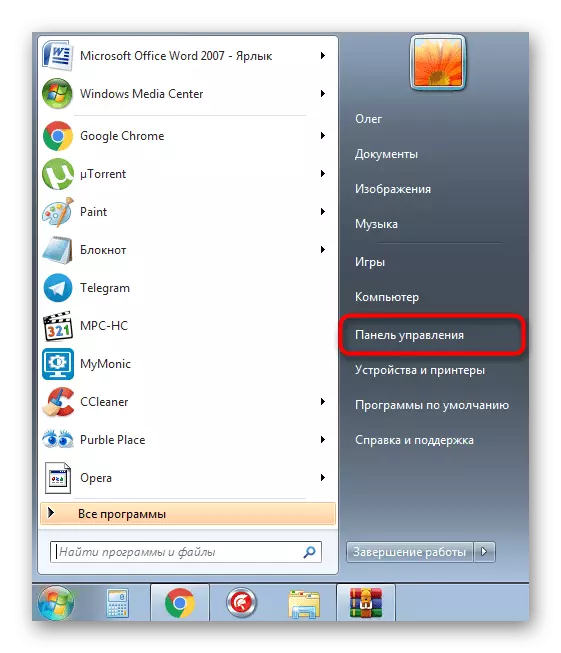
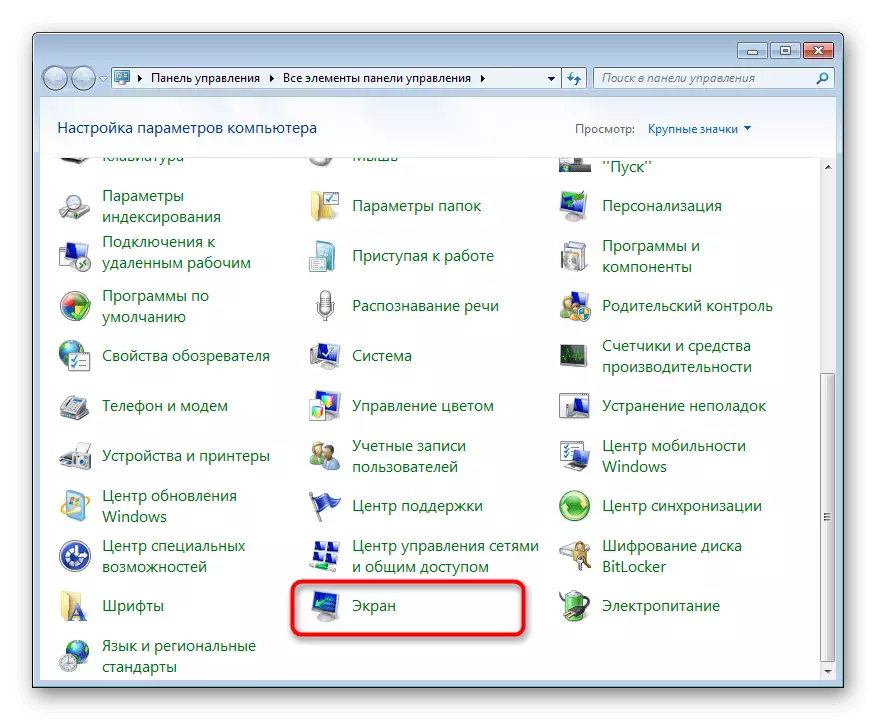
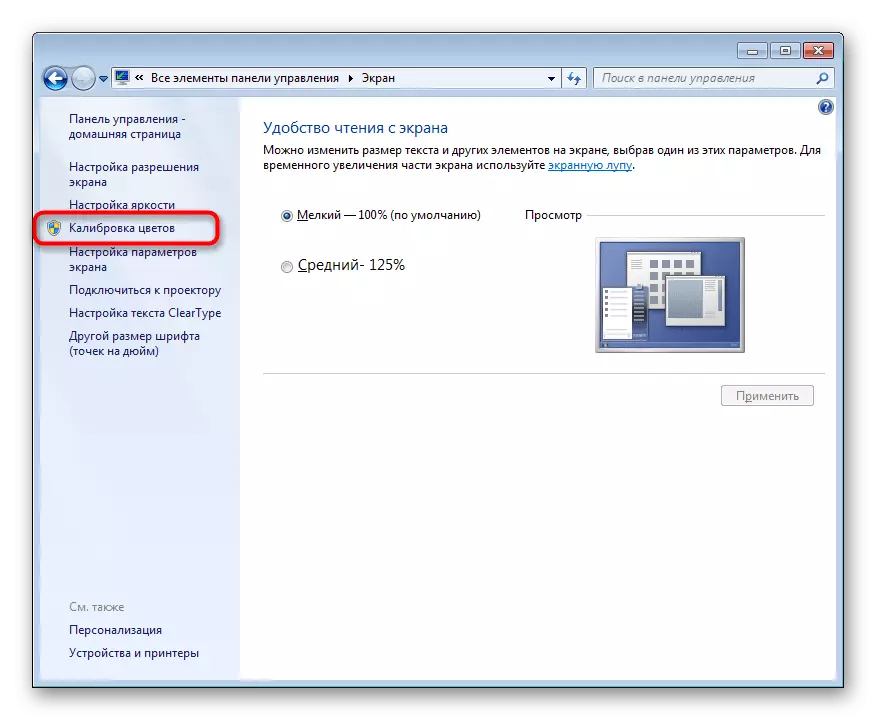
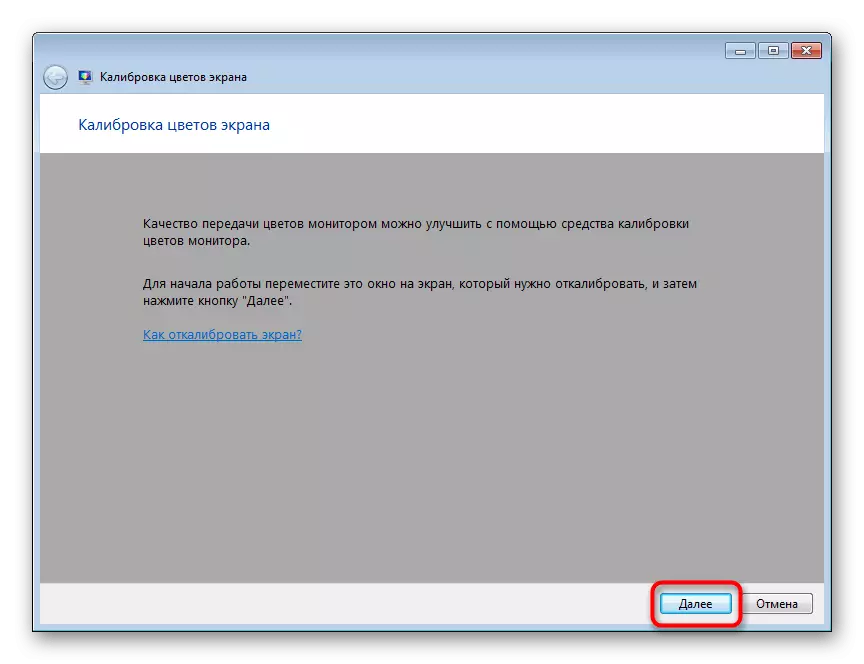
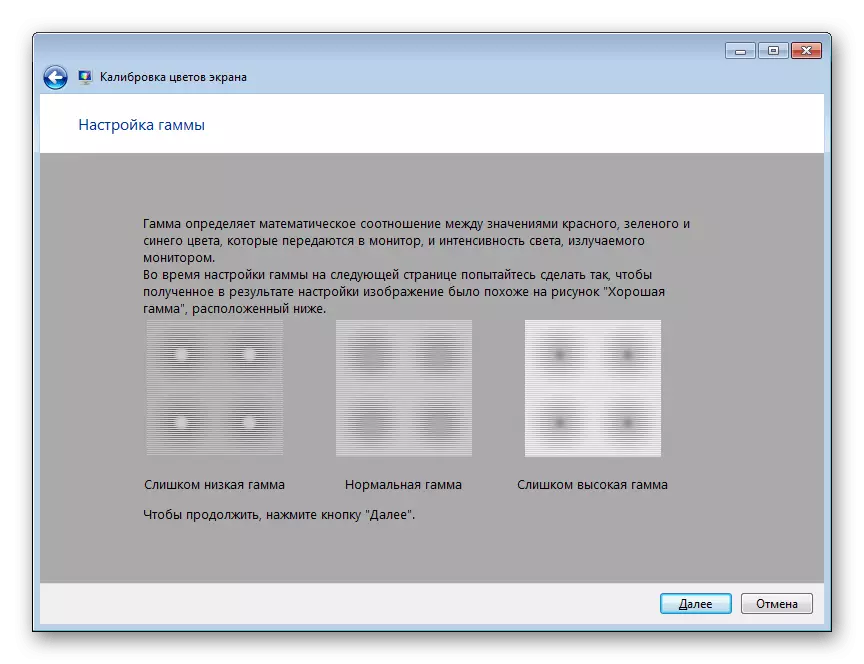
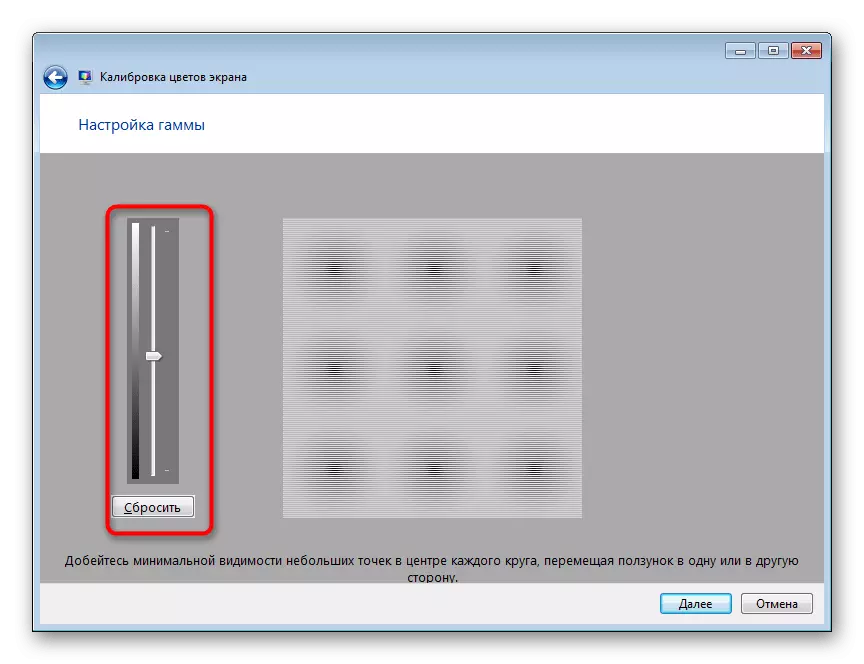
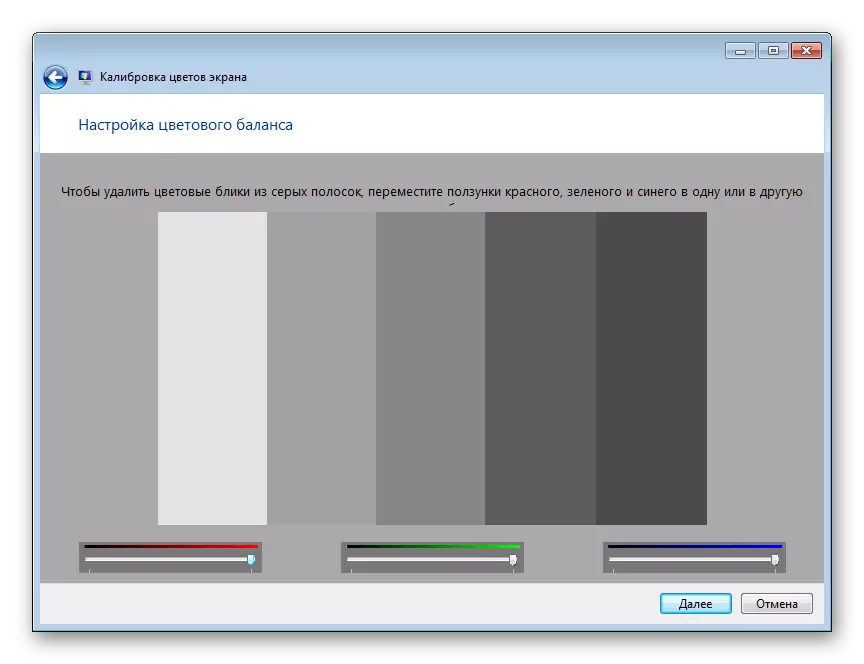
Mushure mekuchinja kwese, iwe uchangozviona zvakazoitika. Sezvauri kuona, chishandiso chakangoongororwa chinokutendera kuti ugadzire chaiyo calibration yemavara kuitira kuti varatidzwe seyakarongeka sezvinobvira.
Nhasi wanga uchiziva nzira shanu dzekudzikisa kupenya kwechiratidziro pane laptop kumhanya Windows 7. Sarudza yakakodzera iwe pachako, mushure mekufunda zvinyorwa.
